上传站点之后,就要对站点进行维护与管理了。站点管理不像上传站点那样下子就能完成,它涉及站点文件的方方面面,是个长期而繁琐的过程,专业站点管理人员几乎每天都要去做这些工作。深圳网站制作公司本文就如何使用Dreamweaver进行我们网站文件的远程管理进行分享,Dreamweaver提供的远程管理功能比较强大,操作也非常直观。Dreamweaver中的网站远程管理都可以在【网站管理器】窗口中完成。
认识网站管理器
在【文件】面板的工具栏中单击【展开以显示本地和远端站点】按钮,把【文件】面板切换到【网站管理器】窗口,如图13-26所示。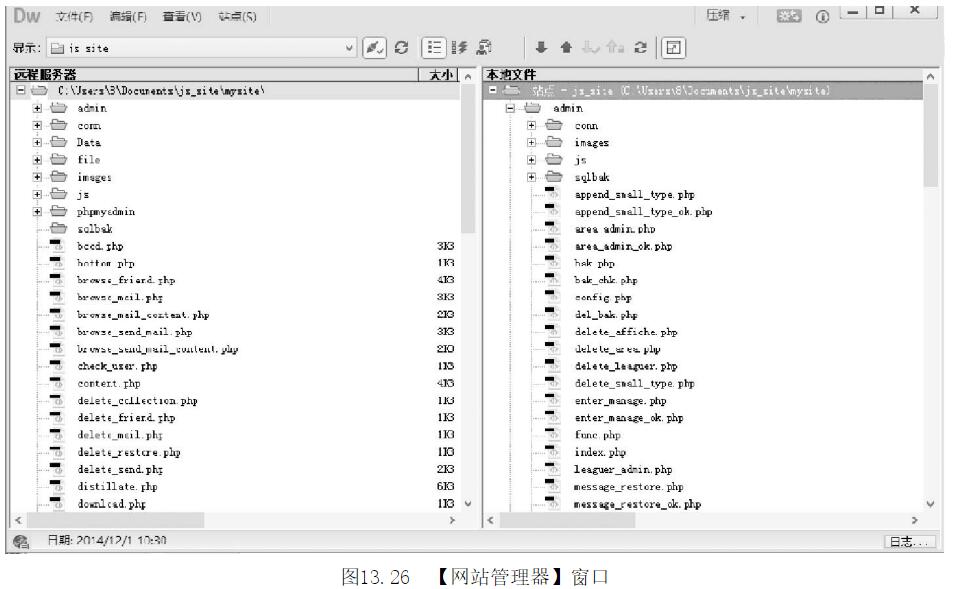 【网站管理器】窗口实际上就是【文件】面板的扩展视图,不过它是个独立的网站管理工具,具有独立的窗口。从功能上讲【网站管理器】窗口与【文件】面板完全相同,但【网站管理器】窗口提供了更便于管理的视图和操作环境。切换到【网站管理器】窗口时,用户就无法在Dreamweaver中进行网页编辑操作。如果要编辑文档,需单击【展开以显示本地和远端站点】按钮返回。如果【文件】面板被以浮动的方式显示,则切换到【网站管理器】窗口时,【网站管理器】窗口将覆盖Dreamweaver文档编辑窗口。
【网站管理器】窗口实际上就是【文件】面板的扩展视图,不过它是个独立的网站管理工具,具有独立的窗口。从功能上讲【网站管理器】窗口与【文件】面板完全相同,但【网站管理器】窗口提供了更便于管理的视图和操作环境。切换到【网站管理器】窗口时,用户就无法在Dreamweaver中进行网页编辑操作。如果要编辑文档,需单击【展开以显示本地和远端站点】按钮返回。如果【文件】面板被以浮动的方式显示,则切换到【网站管理器】窗口时,【网站管理器】窗口将覆盖Dreamweaver文档编辑窗口。
在【网站管理器】窗口中,所有操作命令和功能都可以在菜单栏中找到,实际菜单栏中每项都与【文件】面板的面板菜单是对应的。工具栏集成了【文件】面板中的工具栏,但是把视图下拉选项设计为按钮形式,也是从操作的便利性考虑的。单击窗口工具栏中的【测试服务器】按钮,用户还可以查看测试服务器中的文件,如果单击【站点文件】按钮可以返回远程视图。
操作远程文件
【网站管理器】窗口提供了可视化操作方式允许用户陕速进行远程文件操作。在窗口左侧的【远程目录】列表框中,用户可以直观地查看远程服务器上的文件.并借助本地操作方式来操作远程文件。例如,复制、粘贴、删除、拖动。如果是宽带网的话,用户基本上感觉不到操作的延迟,犹如在本地自由地操作文件。
使用【网站管理器】窗口可以方便备份远程站点内容。在远程目录中选中指定文件或整个站点,单击工具栏中的【获取文件】按钮从远程服务器下载文件(获取文件是与上传文件的反操作)。用户可以利用这个功能随时备份远程站点或部分文件,防止远程服务器因意外事故,而丢失网站数据。虽然般服务商都会定期备份服务器,但是如果自己能够随时下载备份,这样会更放心。而对于团队怫作开发中,这种做法更值得提倡。
在【网站管理器】窗口中准确定义远程文件。用户也许正在右侧列表框的本地目录中查看些文件,想确知远程目录是否存在该文件.以及这些所在的位置。这时用户可以在本地选中文件,然后在窗口菜单栏中选择【编辑】【远端站点中定位】命令,则Dreamweaver会自动帮助用户在左侧列表框中选中显示对应的文件。反之,用户可以在远程目录中选中文件,然后在窗口菜单栏中选择【编辑】 【本地站点定位】命令会自动在本地目录中选中对应文件。这个功能对于网站结构复杂、内容繁多的站点来说,是个不错的小功能。
另外,用户在【选择】菜单中选择【较新的本地文件】和【较新的远端文件】命令,可以分别在本地和远程目录中选中最新修改的文件这在多人协作开发中是个很重要昀功能,这样我们网站制作人员可以快速知道远程服务器上哪些文件被同事修改过。好了,网站制作公司本文关于“网站制作如何使用Dreamweaver远程管理文件?”的经验就分享到这里,谢谢您的关注,博纳网络编辑整理。
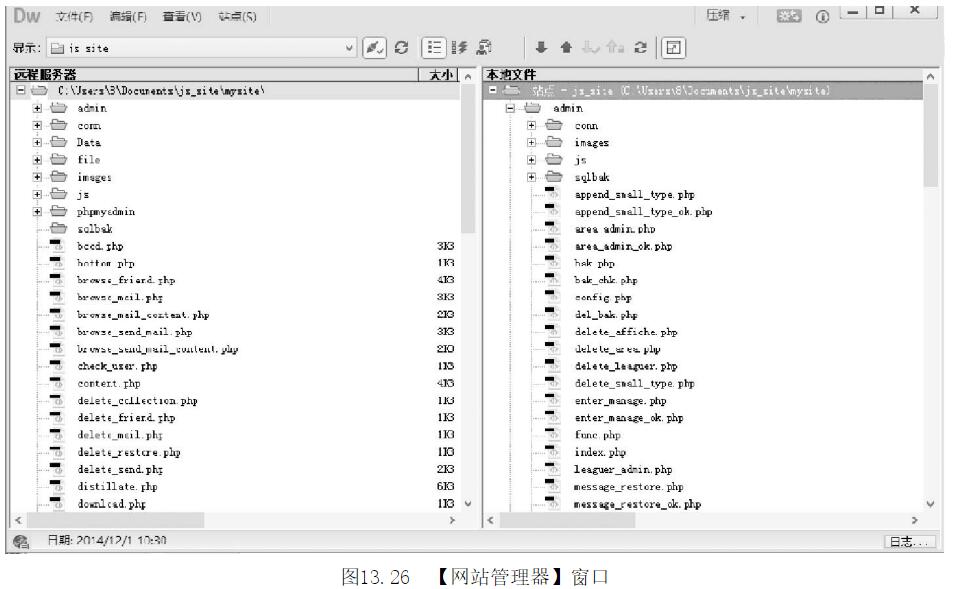 【网站管理器】窗口实际上就是【文件】面板的扩展视图,不过它是个独立的网站管理工具,具有独立的窗口。从功能上讲【网站管理器】窗口与【文件】面板完全相同,但【网站管理器】窗口提供了更便于管理的视图和操作环境。切换到【网站管理器】窗口时,用户就无法在Dreamweaver中进行网页编辑操作。如果要编辑文档,需单击【展开以显示本地和远端站点】按钮返回。如果【文件】面板被以浮动的方式显示,则切换到【网站管理器】窗口时,【网站管理器】窗口将覆盖Dreamweaver文档编辑窗口。
【网站管理器】窗口实际上就是【文件】面板的扩展视图,不过它是个独立的网站管理工具,具有独立的窗口。从功能上讲【网站管理器】窗口与【文件】面板完全相同,但【网站管理器】窗口提供了更便于管理的视图和操作环境。切换到【网站管理器】窗口时,用户就无法在Dreamweaver中进行网页编辑操作。如果要编辑文档,需单击【展开以显示本地和远端站点】按钮返回。如果【文件】面板被以浮动的方式显示,则切换到【网站管理器】窗口时,【网站管理器】窗口将覆盖Dreamweaver文档编辑窗口。